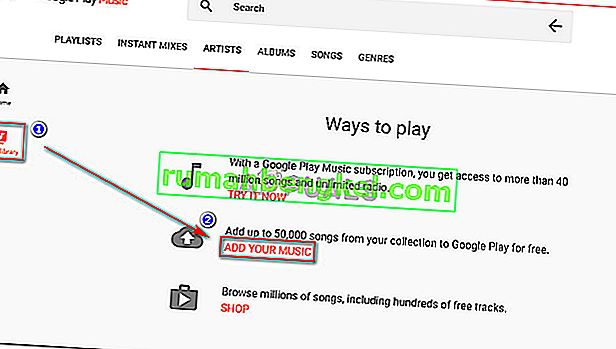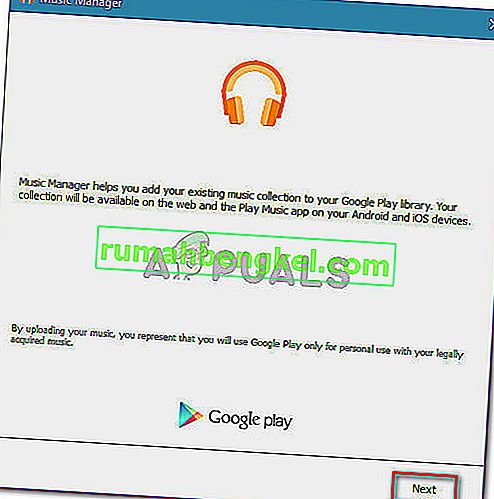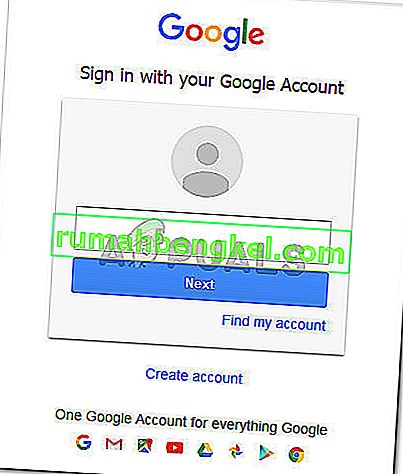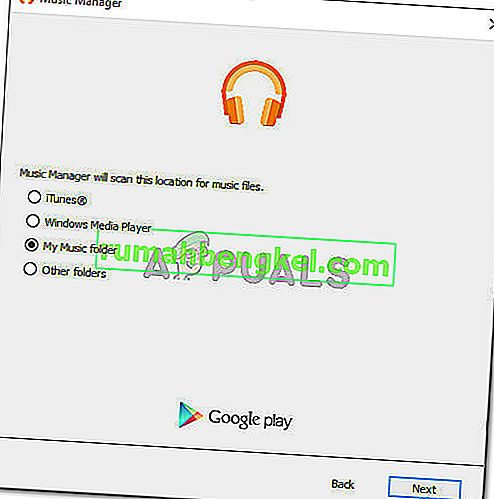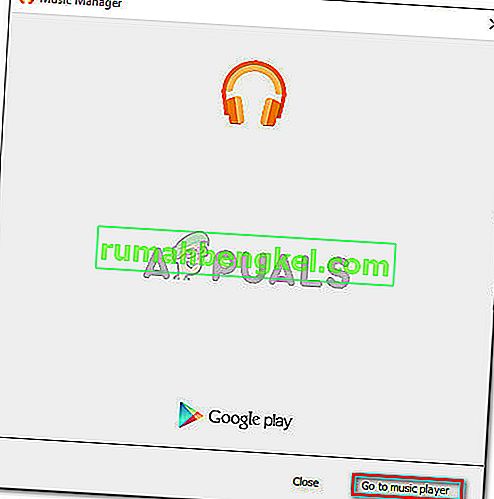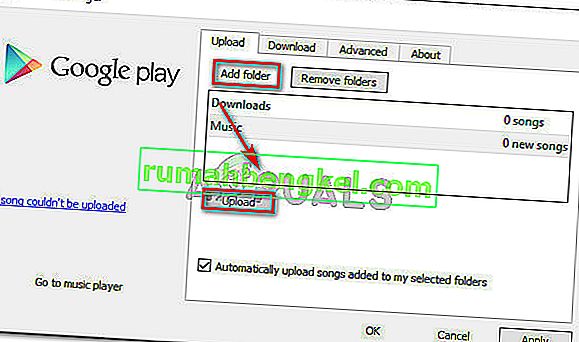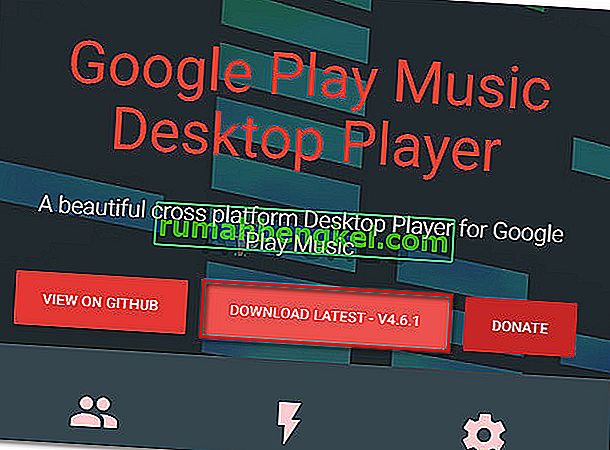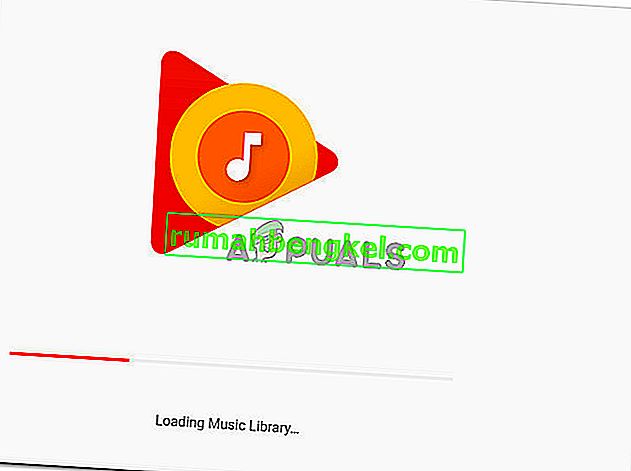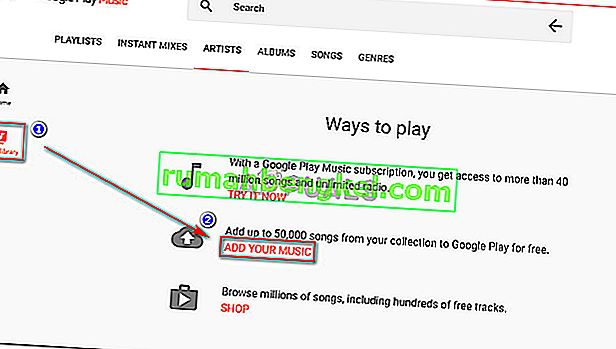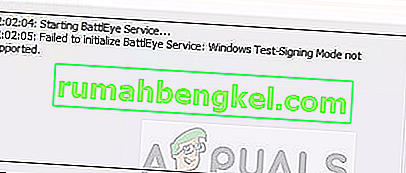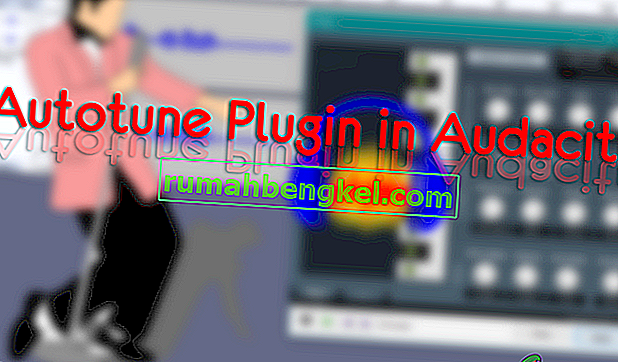Некоторые пользователи видят ошибку «Не удается установить безопасное соединение» каждый раз, когда они пытаются загрузить музыку в свою музыкальную библиотеку с помощью Google Play Music. Проблема не относится к конкретному браузеру, поскольку, как сообщается, возникает в Chrome, Firefox и Microsoft Edge.

Что вызывает ошибку «Не удается установить безопасное соединение»?
Мы исследовали это конкретное сообщение об ошибке, просмотрев различные отчеты пользователей и стратегии исправления, которые они использовали для решения проблемы. Основываясь на том, что нам удалось собрать, существует несколько распространенных сценариев, которые вызывают это конкретное сообщение об ошибке:
- Пользователь пытается обновить компакт - диска непосредственно в Google Play - Там много спекуляций пользователя предполагая , что там было какое - то обновление , которое теперь предотвращая аудио компакт - диски из загружается непосредственно в Google Play Music. Обычно это можно обойти, скопировав компакт-диск с помощью проигрывателя Windows Media.
- Третьи стороны антивирус мешает соединение - Это одна из наиболее распространенных причин , почему происходит это сообщение об ошибке. Затронутые пользователи определили несколько чрезмерно защищающих пакетов безопасности, которые могут препятствовать соединению между ПК и Google Play Music.
- Внутренний сервер приложений. В прошлом были ситуации, когда Google признавал свою вину в появлении этого конкретного сообщения об ошибке. Обычно вы можете попробовать выполнить загрузку через настольную версию всякий раз, когда веб-версия показывает это сообщение об ошибке.
Если вы изо всех сил пытаетесь решить это конкретное сообщение об ошибке, эта статья предоставит вам несколько шагов по обеспечению качества. Ниже у вас есть несколько методов, которые другие пользователи в аналогичной ситуации использовали для решения проблемы.
Чтобы максимизировать эффективность, следуйте приведенным ниже методам в том порядке, в котором они представлены, пока не обнаружите исправление, которое эффективно устраняет проблему для вашего конкретного сценария.
Метод 1. Отключение защиты в реальном времени стороннего AV-устройства (если применимо)
Если вы столкнулись с ошибкой «Не удается установить безопасное соединение» , первое, на что вам следует обратить внимание, - это сторонний антивирус (если он у вас есть).
Существует несколько сторонних пакетов безопасности (Avast, AVG Eset и Kaspersky), которые некоторым затронутым пользователям удалось идентифицировать как виновных в появлении этой ошибки. Оказывается, некоторые внешние решения безопасности (любой другой антивирус, кроме Защитника Windows) чрезмерно защищают и могут блокировать ваше соединение с серверами Google при выполнении определенных сценариев.
Примечание. Могут быть и другие антивирусные пакеты, которые не были упомянуты затронутыми пользователями. Имея это в виду, попробуйте отключить защиту в реальном времени, если вы используете сторонний пакет безопасности, даже если вы используете другой AV, чем упомянутые выше.
В большинстве случаев для решения проблемы достаточно отключить постоянную защиту антивируса. С большинством AV-клиентов вы можете легко сделать это с помощью значка на панели задач. Например, с Avast затронутые пользователи сообщили, что ошибка больше не возникает после того, как они перешли к элементу управления Avast Shields и нажали Отключить .

Вы можете выбрать любой вариант отключения. Дело в том, чтобы отключить защиту в реальном времени при загрузке локально сохраненной музыки в Google Play Music.
Примечание: имейте в виду, что меню будут выглядеть иначе, если вы используете другой сторонний AV.
Не забудьте снова включить защиту в реальном времени, когда вы закончите перенос аудиофайлов в музыкальную библиотеку.
Если этот метод не был эффективен или применим к вашей текущей настройке компьютера, перейдите к следующему способу ниже.
Метод 2: загрузка музыкальных файлов через Music Manager
Самый доступный способ исправить ошибку «Не удается установить безопасное соединение» - использовать Google Play Music Manager для загрузки музыкальных файлов. Google уже давно борется с этой конкретной ошибкой. Оглядываясь на предыдущие сбои, кажется, что в большинстве случаев после сбоя функции загрузки в веб-версии она продолжала работать с Music Manager.
Имея это в виду, следуйте приведенным ниже инструкциям, чтобы попытаться загрузить музыкальный файл в свою музыкальную библиотеку с помощью настольного приложения Music Manager:
- Перейдите по этой ссылке ( здесь ) и нажмите « Загрузить диспетчер загрузки», чтобы загрузить исполняемый файл для установки.

- Откройте исполняемый файл установки и следуйте инструкциям на экране, чтобы установить его в вашей системе.
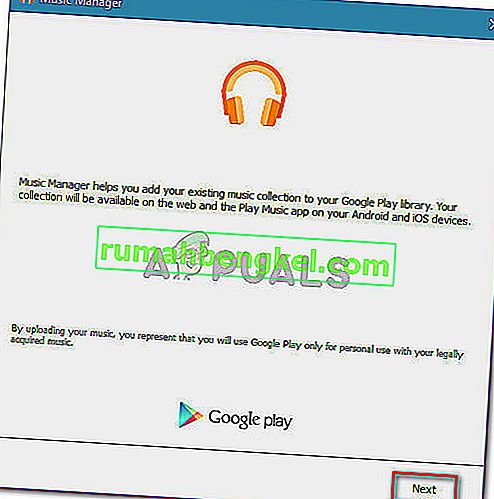
- Когда будет предложено войти в систему, введите необходимые учетные данные.
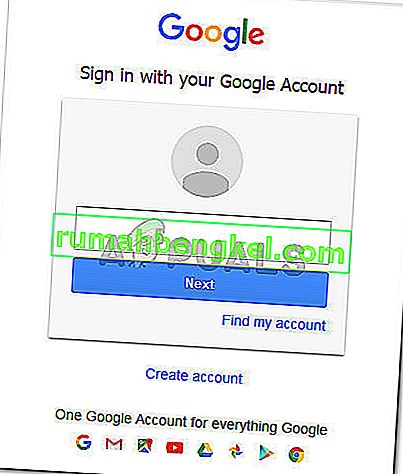
- На следующих шагах вы можете указать Менеджеру загрузки на автоматический поиск музыкальных файлов.
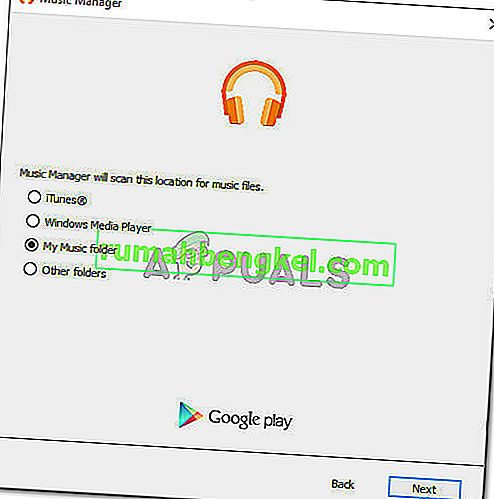
- Завершите установку, следуя инструкциям на экране, затем нажмите « Перейти в музыкальный проигрыватель», чтобы запустить Менеджер загрузки.
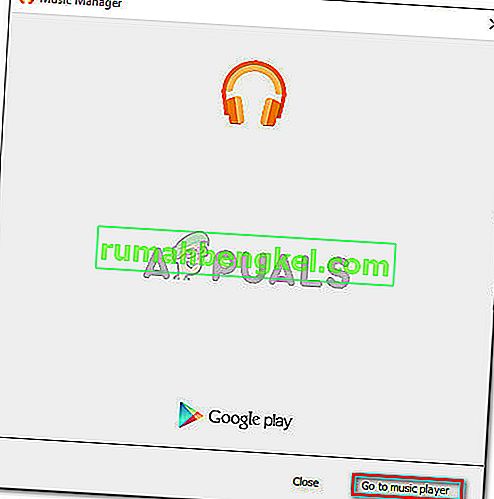
- В Менеджере загрузки перейдите на вкладку « Загрузить » и нажмите « Добавить папку» , а затем перейдите к местоположению ваших музыкальных файлов. Когда файлы загружены, просто нажмите кнопку « Загрузить» , чтобы отправить их в свою музыкальную библиотеку .
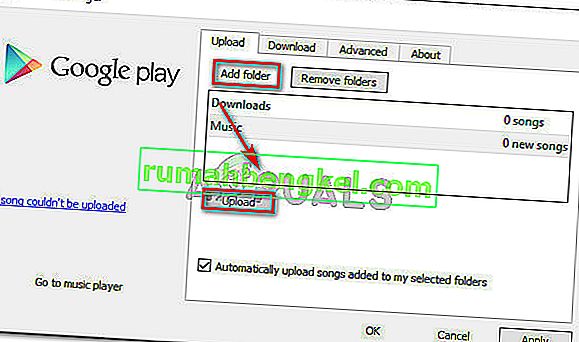
Если этот метод по-прежнему не позволяет загружать музыкальные файлы в свою музыкальную библиотеку, перейдите к следующему способу ниже.
Метод 3: загрузка через разветвленное приложение
Несколько затронутых пользователей сообщили, что для них проблему можно обойти, только если они загружают музыкальные файлы через разветвленную версию Менеджера музыки - та же процедура, выполняемая в Chrome или Менеджере загрузки, по-прежнему вызывает сообщение «Не удается установить безопасное соединение». ошибка.
К счастью, существует одно кроссплатформенное приложение с открытым исходным кодом, которое позволит вам загружать музыкальные файлы в музыкальную библиотеку. Вот краткое руководство по установке и использованию GPMDP (Google Play Music Desktop Player), чтобы избежать сообщения об ошибке:
- Перейдите по этой ссылке ( здесь ) и нажмите Загрузить последнюю версию, чтобы загрузить исполняемый файл для установки.
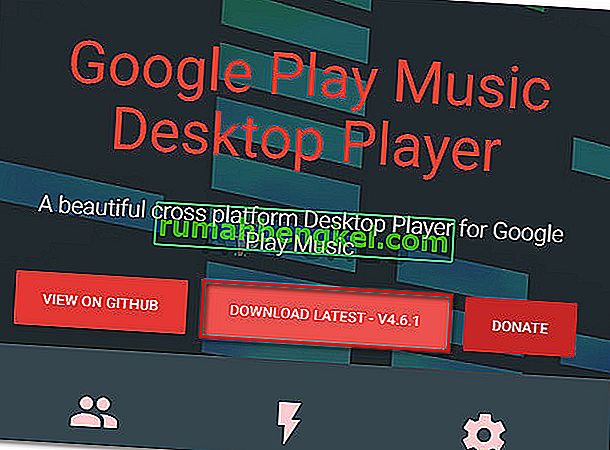
- После завершения загрузки откройте исполняемый файл установки и следуйте инструкциям на экране, чтобы установить Google Play Music Desktop Player на свой компьютер.
- После завершения установки нажмите кнопку « Войти» (в правом верхнем углу) и введите свои учетные данные для входа в свою учетную запись. Имейте в виду, что при первом входе в систему вам, возможно, придется подождать более одной минуты, пока процедура завершится. Не закрывайте окно в это время.
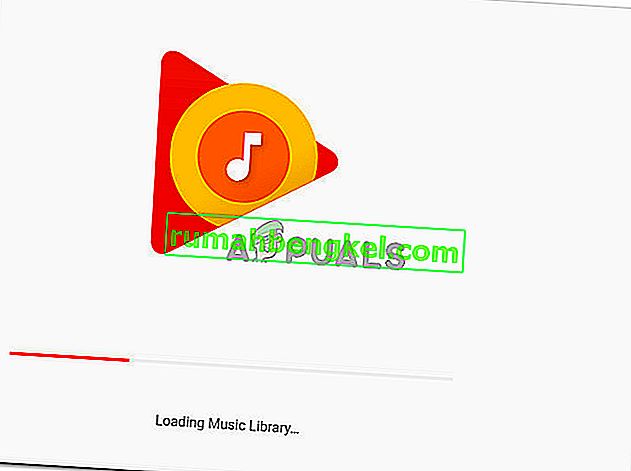
- После завершения процедуры входа в систему нажмите «Музыкальная библиотека» в правом меню, затем нажмите « Добавить музыку» . После этого вы сможете загрузить свою музыку, не столкнувшись с ошибкой « Не удается установить безопасное соединение» .